本文轉載自聯成電腦技術論壇「Painter分享:~Painter12筆刷類別大進擊」,歡迎點選連結,前往易水翔麟老師版與講師互動。
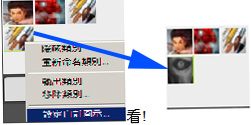
為了使Painter 的作畫效率更加提升、也為了使同學更容易的掌握Painter、自定筆刷類別是一件必教必學的事~
但是,在Painter 12之前的筆刷類別的管理是比較麻煩的、在Painter 12中筆刷類別的管理則清鬆了許多~
以往~要在畫布上(圖案一定要在畫布上)框選一個正方型的圖案、再按一下「筆刷選取器」右方欄位中的「新增筆刷類別」然後在彈出面板的命名欄中輸入命名就可以順利產生一組新的筆刷類別了!

但Painter 12則可以直接執行「新增筆刷類別」、軟體會產生一個圖示、之後在圖示上按一下右鍵、就會跳出相關指令面板、執行「設定自訂圖示…」就可以選擇自己喜歡的圖示來改更作了~
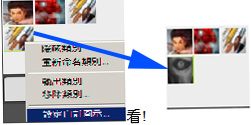
看!
目前看!筆刷類別中只有一隻筆…很孤單~
所以我們還要依個人喜好或工作需要到不同的筆刷類別中去尋找合用的筆刷;在找到合用的筆刷後執行「複製變體」、然後在彈出的「拷貝變體」面板去選擇拷貝變體到 看! 筆刷類別當中、就可以把筆刷拷貝過去了!
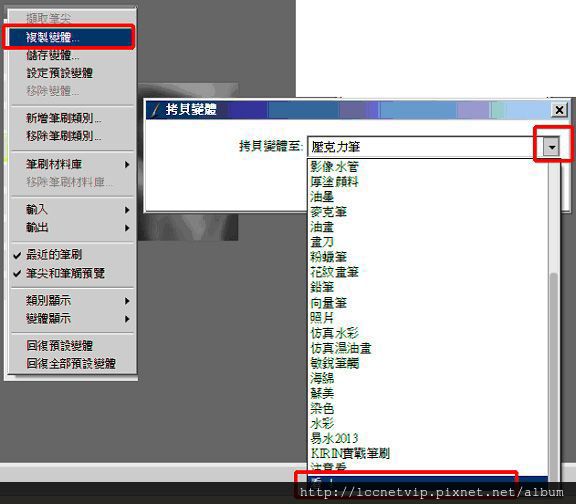
之後再把拷貝過去的筆刷作一些調查及重新儲存命名、然後再刪去一些不必要的舊名筆刷、就可以成功打造出一組個人專作的筆刷類別了~
筆刷可照1234abcd命名來決定排列順序…如我自己調出來再這組類別打稿、勾線、打底、上色、修飾…一目了然、工作時、按一下數位筆右鍵即可、完全不用再點來點去、順暢快意~
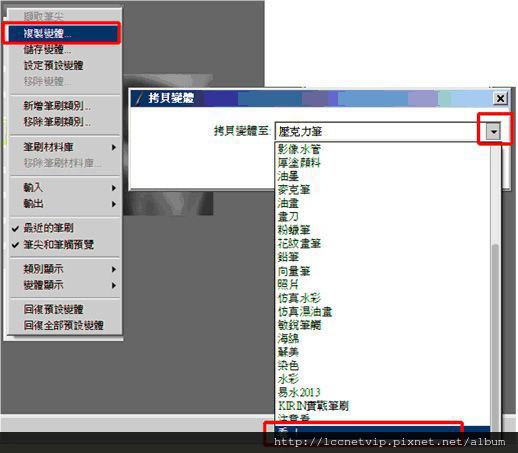
此外、之前製作的Painter11筆刷類別只要把圖示jpg檔及資料夾檔一起複雜貼到C:\Program Files\Corel\Painter12\Brushes\Painter Brushes中、再重新打開Painter 12就可以看 筆刷類別被加到面版選項中了!
而Painter 12只要直接 執行「筆刷選取器」右方欄位中的「」輸出…>「類別」,或輸入…>「類別」就可以籍由*. Brushcategory檔來輸出或輸入筆刷類了!
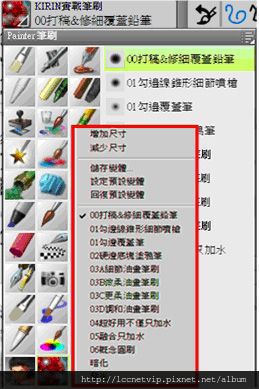
真是比舊版方便太多太多了!
老師講解的技巧,也太實用了吧~感恩感恩啊
回覆刪除^^不客氣啊~翔麟老師專欄也 歡迎參觀啊~
刪除http://expert.lccnet.com.tw/zone/forum-574-1.html
不虧是行家等級,講解的深度果然就是一目瞭然,
回覆刪除謝謝老師的傳授,期待您以後更多的技巧傳授喔!!!
老師每月都有新文章喔~謝謝對翔麟老師的肯定~
刪除painter技巧的使用真的很厲害的說法~超實用的~~感謝教學說明
回覆刪除期待大家吸收資訊~精進自己~~發表作品分享喔~~大家加油~
刪除感謝老師的說明,讓我們可以更加活用功能,畫畫更有效率!!
回覆刪除恩~~有收穫我們也很開心喔~~
刪除筆刷真是重要的東西呀!謝謝老師的分享,超實用的。
回覆刪除不客氣喔~
刪除